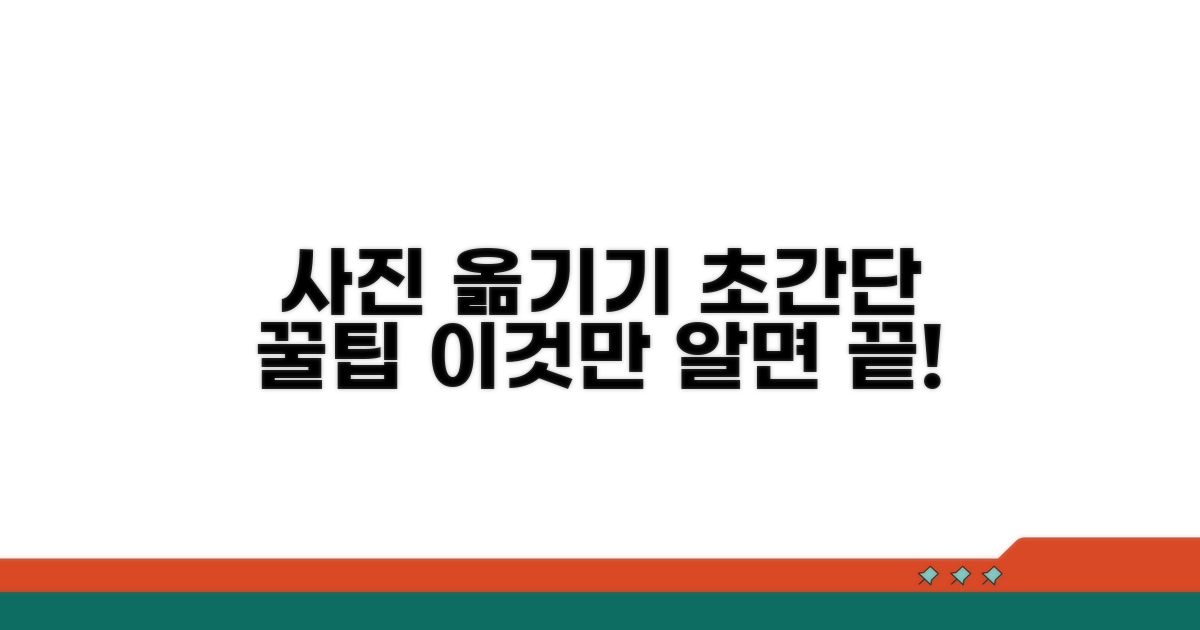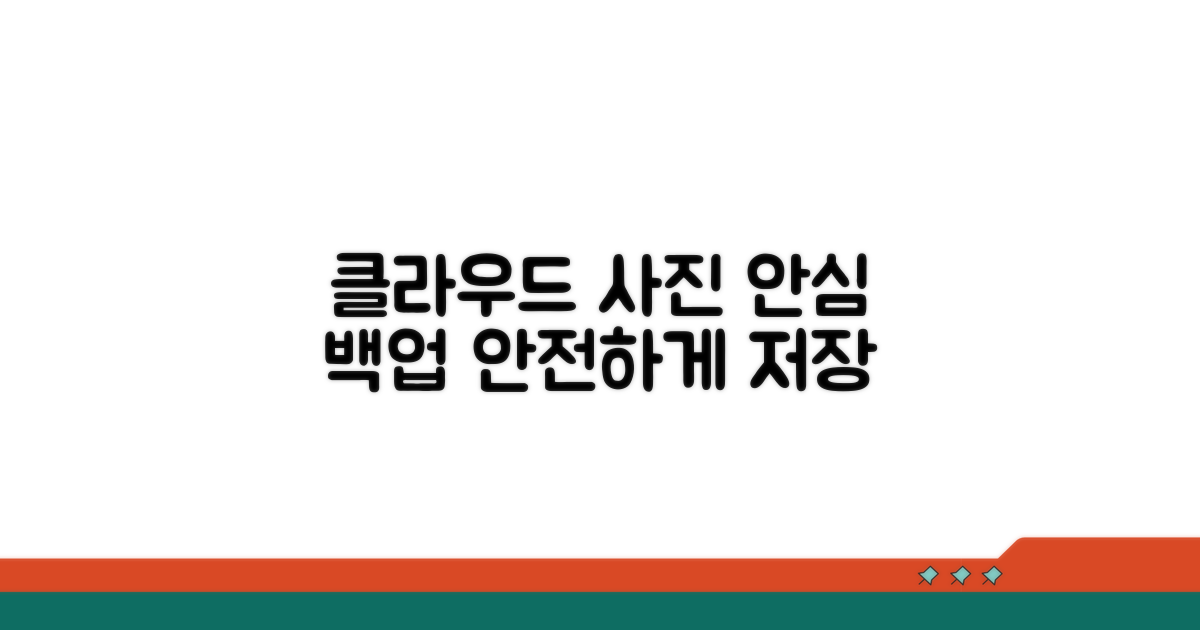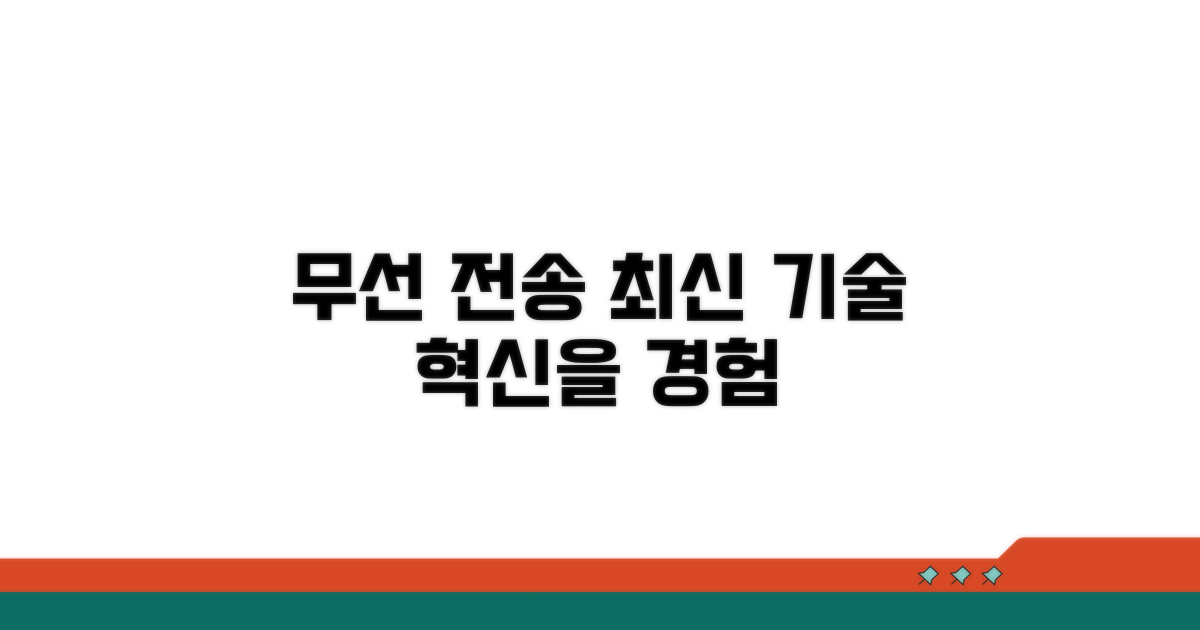소중한 추억이 담긴 핸드폰 사진, 컴퓨터로 안전하게 옮기고 싶으신가요? 사진이 너무 많아 엄두가 나지 않거나, 연결 방법을 몰라 답답하셨을 텐데요. 사실 몇 가지 방법만 알면 복잡한 과정 없이도 스마트폰 사진을 PC로 쉽고 빠르게 전송할 수 있답니다. 이 글에서는 가장 간편하고 확실한 방법들을 단계별로 자세히 알려드릴게요. 지금 바로 확인해보시고, 소중한 사진들을 안전하게 관리해보세요!
스마트폰 사진 PC 전송법
요즘 많은 분들이 스마트폰 사진을 컴퓨터로 옮기는 방법에 대해 궁금해하시더라고요. 사진첩이 꽉 차거나, 중요한 사진을 백업하고 싶을 때 꼭 필요한 과정이죠.
| 방법 | 연결 방식 | 장점 | 단점 |
| USB 케이블 연결 | 유선 | 빠르고 안정적 | 케이블 필요 |
| 클라우드 서비스 | 무선 (Wi-Fi/LTE) | 어디서든 접근 가능 | 저장 공간 제약 |
| 블루투스/Wi-Fi Direct | 무선 | 별도 장비 불필요 | 속도가 느릴 수 있음 |
가장 쉬운 방법: USB 케이블을 이용하는 것이 가장 일반적이고 편리해요. 스마트폰과 컴퓨터를 연결한 후, 사진 폴더를 찾아 복사하면 끝이랍니다.
- USB 드라이버 확인: 간혹 드라이버 설치가 필요할 수 있어요.
- 파일 전송 모드: 핸드폰에서 ‘파일 전송’ 모드를 선택해야 해요.
- 클라우드 활용: Google 포토, OneDrive 등 클라우드 서비스를 이용하면 자동 백업도 가능해요.
스마트폰 사진 PC 전송법에 대한 더 자세한 정보는 Google 포토 고객센터에서 확인하실 수 있습니다.
휴대폰 사진, PC로 간편하게 전송!
아래 버튼을 클릭하여 자세히 확인하세요.
간편한 사진 옮기기 절차
이전 설명에 이어, 스마트폰 사진을 컴퓨터로 옮기는 구체적인 방법을 좀 더 자세히 알아볼게요. 어떤 방법을 사용하든 몇 가지 단계만 거치면 손쉽게 완료할 수 있습니다.
가장 일반적인 방법은 USB 케이블을 이용하는 것입니다. 스마트폰과 컴퓨터를 USB 케이블로 연결한 뒤, 핸드폰에서 USB 연결 방식을 ‘파일 전송’ 모드로 변경하면 컴퓨터에서 핸드폰 저장 공간에 접근할 수 있어요. 이후 원하는 사진 파일을 찾아 복사하여 컴퓨터에 붙여넣기만 하면 됩니다.
또 다른 편리한 방법은 클라우드 서비스를 활용하는 것입니다. 구글 포토, 네이버 클라우드 등 사진을 자동으로 백업해주는 클라우드 서비스에 미리 가입해두면, 핸드폰 사진이 자동으로 동기화됩니다. 이후 컴퓨터에서 해당 클라우드 서비스에 접속하여 사진을 다운로드할 수 있어 매우 간편합니다. 특히 여러 기기에서 사진을 관리해야 할 때 유용합니다.
주의사항: 처음 연결 시 컴퓨터에서 핸드폰의 드라이버 설치를 요구할 수 있습니다.
- USB 연결 방식: 핸드폰 설정에서 ‘파일 전송’ 또는 ‘MTP’ 모드를 선택하세요.
- 클라우드 동기화: 사진 백업 설정이 활성화되어 있는지 확인하세요.
- 연결 오류 발생 시: 다른 USB 포트를 사용하거나 케이블을 교체해보세요.
더 많은 연결 팁은 LG전자 고객지원에서 확인할 수 있습니다.
스마트폰 사진, USB로 간편하게 PC 전송!
아래 버튼을 클릭하여 자세히 확인하세요.
USB 연결로 사진 전송하기
이제 마음에 드는 방법을 선택했다면, 실제로 사진을 PC로 옮기는 과정을 알아볼게요. 가장 일반적인 USB 연결 방법을 단계별로 설명합니다.
| 단계 | 작업 | 준비물 | 팁 |
| 1단계 | 스마트폰과 PC 연결 | USB 데이터 케이블 | 정품 케이블 사용 권장 |
| 2단계 | 스마트폰 USB 설정 | – | ‘파일 전송’ 또는 ‘MTP’ 모드 선택 |
| 3단계 | PC에서 스마트폰 확인 | PC 탐색기 | ‘내 PC’에서 장치 확인 |
| 4단계 | 사진 복사 및 붙여넣기 | PC 저장 공간 | 원하는 폴더에 저장 |
PC 연결 시 유의사항: 스마트폰 잠금 해제를 먼저 해야 합니다.
- ✓ 스마트폰 잠금 해제: 연결 후 화면 잠금 패턴이나 비밀번호를 풀어주세요.
- ✓ USB 사용 용도 설정: 알림창에서 ‘USB 사용 용도’를 찾아 ‘파일 전송’으로 변경하세요.
- ✓ 드라이버 자동 설치: 처음 연결 시 PC가 자동으로 드라이버를 설치합니다.
스마트폰 드라이버 설치는 Android File Transfer에서 도움받을 수 있습니다.
간편하게 사진 & 동영상 PC로 바로 전송!
아래 버튼을 클릭하여 자세히 확인하세요.
클라우드 활용 사진 백업
스마트폰 사진을 컴퓨터로 옮기는 것은 중요하지만, 클라우드 서비스를 이용할 때 놓치기 쉬운 부분들이 있습니다. 이러한 점들을 미리 파악하면 더욱 안전하고 편리하게 사진을 관리할 수 있습니다.
데이터 요금 폭탄을 주의해야 합니다. 자동 백업 설정 시 Wi-Fi 환경이 아닐 경우, 예상치 못한 모바일 데이터 요금이 발생할 수 있습니다. 자동 백업은 반드시 Wi-Fi 환경에서만 진행되도록 설정하는 것이 좋습니다. 또한, 백업 용량 제한이나 추가 요금 발생 여부도 미리 확인해야 합니다.
서비스 제한 및 정책 변경 가능성도 염두에 두어야 합니다. 무료 제공 용량은 언제든지 변경될 수 있으며, 특정 기간 동안 접속하지 않으면 데이터가 삭제될 수도 있습니다. 중요한 사진은 주기적으로 PC로 직접 다운로드하여 별도로 백업하는 습관을 들이는 것이 안전합니다.
⚠️ 추가적인 관리 팁: 파일 형식 호환성과 계정 보안에 신경 쓰세요.
- 파일 형식: 백업된 사진의 파일 형식이 PC에서 열리는지 확인하세요.
- 계정 보안: 비밀번호를 주기적으로 변경하고 2단계 인증을 설정하여 계정을 안전하게 보호하세요.
- 정기적인 점검: 클라우드에 백업된 사진이 제대로 저장되었는지 주기적으로 확인하세요.
클라우드 서비스 이용에 대한 더 자세한 내용은 한국인터넷진흥원에서 확인할 수 있습니다.
실패 걱정 끝! 사진 안전하게 PC로 옮기세요.
아래 버튼을 클릭하여 자세히 확인하세요.
무선 전송 최신 방법
스마트폰 사진을 PC로 옮기는 가장 쉽고 빠른 방법 중 하나인 무선 전송은 매우 편리합니다. 하지만 이 외에도 알아두면 더욱 유용한 팁들이 있습니다.
꿀팁: 특정 클라우드 서비스를 활용하면 스마트폰과 PC 간 사진 자동 동기화가 가능해 더욱 편리합니다.
- 자동 동기화 설정: Google 포토, OneDrive 등 클라우드 서비스에서 사진 자동 업로드 기능을 활성화하세요.
- Wi-Fi 환경 활용: 되도록이면 안정적인 Wi-Fi 환경에서 대용량 사진을 전송하는 것이 좋습니다.
- 보안 점검: 공용 Wi-Fi 사용 시에는 VPN 등의 보안 프로그램을 활용하는 것을 고려해 보세요.
이처럼 몇 가지 추가적인 팁을 활용하면 스마트폰 사진 PC 전송이 더욱 효율적이 될 수 있습니다. 더 자세한 정보는 마이크로소프트 지원에서 확인해 보세요.
무선으로 스마트폰 사진 OK!
아래 버튼을 클릭하여 자세히 확인하세요.
자주 묻는 질문
✅ 스마트폰 사진을 컴퓨터로 옮길 때 가장 일반적이고 편리한 방법은 무엇인가요?
→ 가장 일반적이고 편리한 방법은 USB 케이블을 이용하는 것입니다. 스마트폰과 컴퓨터를 USB 케이블로 연결한 후, 핸드폰에서 ‘파일 전송’ 모드를 선택하면 컴퓨터에서 핸드폰 저장 공간에 접근하여 원하는 사진 파일을 복사할 수 있습니다.
✅ 클라우드 서비스를 이용하면 스마트폰 사진을 컴퓨터로 옮기는 데 어떤 장점이 있나요?
→ 클라우드 서비스(Google 포토, 네이버 클라우드 등)를 이용하면 사진이 자동으로 동기화되어 어디서든 접근이 가능합니다. 또한, 여러 기기에서 사진을 관리해야 할 때 매우 유용하며, 별도의 케이블 연결 없이도 사진을 백업하고 전송할 수 있습니다.
✅ USB 케이블로 스마트폰을 컴퓨터에 연결했을 때 사진 전송이 되지 않는다면 어떻게 해야 하나요?
→ 연결 오류 발생 시, 다른 USB 포트를 사용하거나 USB 케이블을 교체해보는 것이 좋습니다. 또한, 스마트폰에서 USB 연결 방식을 ‘파일 전송’ 또는 ‘MTP’ 모드로 올바르게 설정했는지 다시 한번 확인해야 합니다.